相信已经很少有人用光驱来安装操作系统了,把U盘或移动硬盘制作成系统安装启动盘即可进行操作系统安装。MS酋长之前已经陆续介绍了大量的Win10系统U盘安装盘制作工具,包括:微软官方的......
Win10登录密码输入错误一定次数即锁定帐户的设置技巧
经常上网的朋友都知道,出于保护你的帐户安全的目的,许多网站都有登录尝试失败次数限制,也就是说如果你连续登录输入账号或密码错误规定次数以后就会锁定该帐户,你只能等到规定时间之后才能再次尝试登录。其实在Windows10中我们也可以设置类似的登录尝试失败数次即锁定帐户的功能。方法如下:
在Win10任务栏中的Cortana小娜搜索框中输入“组策略”,然后点击搜索结果中的“编辑组策略”打开“本地组策略编辑器”窗口。
定位至“计算机配置 - Windows设置 - 安全设置 - 账户策略 - 帐户锁定策略”,然后在右侧窗口就可以看到“帐户锁定阈值”设置选项。如图:
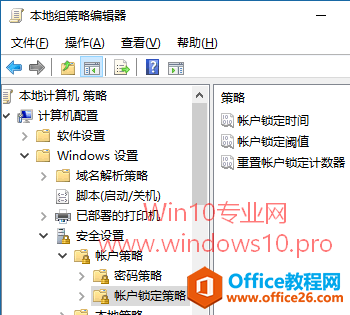
默认的是“0次无效登录”,我们来看看该选项的设置说明,看看是什么意思。双击“帐户锁定阈值”即打开“帐户锁定阈值 属性”窗口。切换至“说明”选项卡,即看到如下设置说明:
此安全设置确定导致用户帐户被锁定的登录尝试失败的次数。在管理员重置锁定帐户或帐户锁定时间期满之前,无法使用该锁定帐户。可以将登录尝试失败次数设置为介于 0 和 999 之间的值。如果将值设置为 0,则永远不会锁定帐户。
在使用 Ctrl+Alt+Del 或密码保护的屏幕保护程序锁定的工作站或成员服务器上的密码尝试失败将计作登录尝试失败。
默认值: 0。
由此可知,默认值为0,也就是没有开启登录尝试失败次数限制。然后我们切换到“本地安全设置”选项卡,将阈值设置为合适的次数,例如“5”次。如图:
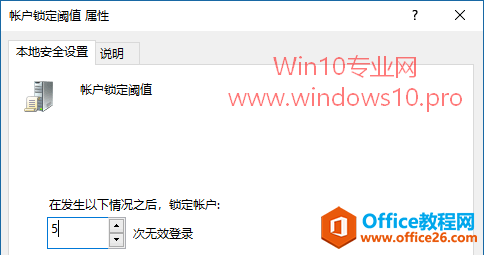
那么以后在登录Win10系统时如果连续输入帐户密码错误5次就会被锁定帐户,从而防止了他人的恶意登录尝试。帐户锁定时间及重置帐户锁定计数器时间均为系统建议的30分钟之后,当然你也可以更改这个时间,更改方法见本文图 1 中的“帐户锁定策略”设置中的“帐户锁定时间”和“重置帐户锁定计数器”设置项。
相关文章
- 详细阅读
-
如何为Win10家庭版开启组策略编辑器功能详细阅读

经常访问Win10专业网的朋友在看到需要编辑组策略的文章时,会发现,每一个教程都提供了两种方法:方法一是配置组策略;方法二是修改注册表。而两种方法的效果则是相同的。之所以这样,......
2022-04-19 316 组策略编辑器
-
Win10下如何使用DISM命令修复Windows映像详细阅读

DISM工具是一个部署映像服务和管理工具,已经陆续分享了一些DISM工具应用技巧。实际上使用DISM工具还可以修复损坏的Windows映像,下面我们来看一下微软官方的使用DISM工具修复Windows映像教程:......
2022-04-19 55 DISM命令 修复Windows映像
- 详细阅读
- 详细阅读



